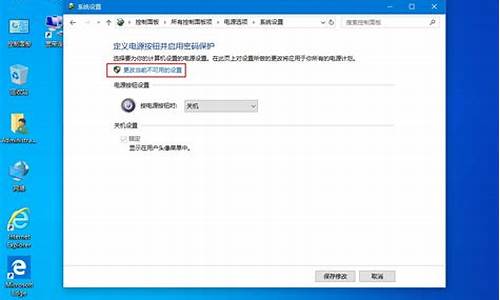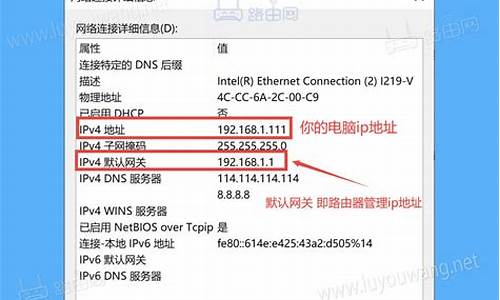电脑系统的恢复在哪呢-电脑怎能恢复系统
1.电脑的系统设置里系统还原是什么意思
2.电脑怎么恢复出厂设置
3.电脑重装了系统还能变回原来的系统吗?怎么弄才能变回原来的系统.
4.怎样把电脑还原到初始状态的详细操作
5.怎么把电脑恢复到以前的状态?
电脑的系统设置里系统还原是什么意思

“系统还原”的目的是在不需要重新安装操作系统,也不会破坏数据文件的前提下使系统回到工作状态。系统设置中“系统还原”步骤如下。
1,打开Windows10电脑操作系统,在开始菜单中点击设置。
2,在设置内找到更新与安全。
3,在窗口中点击恢复。
4,在窗口内点击开始按钮。
5,最后,选择点击下一步,电脑即可开始通过系统设置开始还原系统,问题解决。
电脑怎么恢复出厂设置
计算机内置的 F10 系统恢复出厂设置功能,能短时间内帮您将计算机系统恢复到初始状态。
一、F10 恢复出厂设置操作前须知:
1.系统恢复出厂会删除 C 盘中数据(包含桌面文件、下载、文档等)和安装在 C 盘的软件,您可以勾选备份 C 盘个人文档等内容。F10 后,安装在 C 盘的软件需要您重新安装,安装在非系统盘(例如 D 盘、E 盘等)的软件,是否需要重新安装取决软件本身的特性。
2.为方便后续使用 Office 应用软件,请您务必记住自己激活此计算机 Office 组件的微软帐号和密码。恢复完成后,需要重新配置计算机,如录入指纹、配对蓝牙、连接 WLAN 等,首次开机,可能会比平时正常开机速度稍慢,请您耐心等待。
3.恢复出厂设置前,除电源适配器、键鼠外,请拔掉其他的外接设备,如扩展坞、U 盘等存储设备。
4.若您的计算机预置的是 Windows 10 系统,升级至 Windows 11 系统后,使用 F10 系统恢复出厂功能,将回退到出厂预置的 Windows 10 系统。若您的计算机预置的是 Windows 11 系统,使用 F10 系统恢复出厂功能,依旧会回到出厂预置的 Windows 11 系统。
二、F10恢复出厂设置操作方法
第一步:进入 系统恢复出厂界面。
方法一:将计算机连接电源,开机时长按或点按 F10 键进入系统恢复出厂界面。
方法二:将计算机连接电源,开机状态下,打开华为电脑管家,点击更多图标,选择设置中心 > 系统 > 恢复出厂设置。
方法三(仅适用于 HUAWEI MateBook E 2019/2022):将计算机连接电源,关机状态下,同时按下电源键和音量减键,直至进入恢复出厂界面。
第二步:恢复出厂设置。
1.系统恢复出厂界面,选择恢复出厂设置。
温馨提醒:不同版本的 F10 功能操作界面可能略有不同,请您按实际界面提示操作。
2.按提示将数据备份到指定盘中,点击添加文件,选择需要备份的 C 盘内容,点击开始。
温馨提醒:
若您选择跳过,不备份 C 盘数据,计算机一键恢复出厂后将导致 C 盘中的个人数据丢失,无法恢复,请您注意。
该方式可以备份个人文档等内容,无法备份软件,系统恢复出厂后,安装在 C 盘(系统盘)的软件,需要您重新安装。安装在非系统盘(例如D盘,E盘等)的应用软件,F10 之后是否需要重新安装取决软件本身的特性,部分软件需要重新安装。
若您需要备份至外接存储设备中,请在此步骤中重新插入设备。
3.备份完成后,会自动跳转到还原引导界面。
4.进入华为恢复出厂界面,点击开始,计算机将自动进行系统恢复。
5.系统恢复出厂后,将进入首次开机设置界面,按提示完成配置即可。
电脑重装了系统还能变回原来的系统吗?怎么弄才能变回原来的系统.
1、点击桌面右下角的“操作中心图标”,然后右侧弹出界面,选择“所有设置”。
2、弹出系统设置菜单。选择最后一项:更新和安全。
3、左边列,选择“恢复”,然后右边找到中间部位的“回退到?Windows?7(或者8)”。点击“开始”。
4、在弹出你需要了解的内容页面,点“下一步”
5、在弹出不要被锁定页面,再点一次“下一步”
6、点击“回退到?Windows......”,即可开始系统还原。还原过程全自动,耐心等待,约20分钟左右,即可回到之前的系统。
怎样把电脑还原到初始状态的详细操作
windows 10操作系统中在无法进入系统的情况下可通过以下步骤进行初始化操作:
注意:执行此操作前,请务必备份电脑中的个人数据,以免丢失。
(一) 在两次以上未正常启动后,系统会自动进入 Windows RE界面(系统修复菜单)。
(二)在‘疑难解答’菜单中,选择‘重置此电脑’。
(三) 在弹出的界面中,又有两个选项,从它们的字面介绍可以了解到,第一个是删除应用和设置但保留个人文件;第二个是删除所有个人文件和应用设置。
实际操作中可以根据自己的需求选择,如果选择第二种,一定要先将重要的数据备份。 这里我们以第二种为例:删除所有个人文件、应用和设置。(四) 如果电脑中有多个分区,会出现下列选项,根据需求选择是仅删除安装了windows的盘符中的文件(一般是指C盘),还是删除所有分区中的文件,这里以删除所有驱动器为例。
(五) 继续出现二选一的选项,根据字面就可以理解各自的含义,一般的重置使用第一种即可。
‘仅删除我的文件’选项:耗时短,已删除的文件还可以被恢复?
‘删除文件并清理驱动器’选项:耗时长,但会彻底的清除电脑中的文件
点击‘仅删除我的文件’后,会出现相关的提示供确认,点击‘初始化’开始。
(六) 之后电脑会进入到初始化的界面,并显示出重置进度的百分比。
重置完成后,会重启进入系统安装界面,在此界面会多次重启,这是正常现象。
(七) 上述步骤结束后系统就已还原完毕,之后会进入到我们熟悉的系统配置界面,这里根据自身情况正常配置即可,这里就不做赘述。
通过以上步骤操作后就可以进行初始化的操作。
怎么把电脑恢复到以前的状态?
具体方法如下:
在桌面左下角的搜索处输入关键字:“恢复”,点击“还原计算机或重装windows”
2.鼠标点击“打开系统还原”。
3.如果出现中的这种情况,说明电脑系统中没有开启“系统保护”,接下来就要开启保护。
4.进入“系统属性”,鼠标点击属性卡上方的“系统保护”,再点击“配置”。
5.“还原”下有三个按钮,选择“还原系统设置”的按钮,点击应用—确定。
6.若只想还原程序:还是进入第一步的页面,左侧找到“排除故障”,点击。
7.鼠标左键点击“程序”下运行以前版本的编写程序的文字内容。鼠标点“下一步”。
8.电脑开始发起“诊断”,当诊断出不兼容的内容时,按提示操作。
:Norton Ghost(诺顿克隆精灵 Symantec General Hardware Oriented System Transfer的缩写译为“赛门铁克面向ghost通用型硬件系统传送器”)是美国赛门铁克公司旗下的一款出色的硬盘备份还原工具,早期的Ghost名前并没冠以Symantec的大名。
Ghost可以实现FAT16、FAT32、NTFS、OS2等多种硬盘分区格式的分区及硬盘的备份还原。在这些功能中,数据备份和备份恢复的使用频率特高,以至于人们一提起 Ghost 就把它和克隆挂钩,往往忽略了它其他的一些功能。
在微软的视窗操作系统广为流传的基础上,为避开微软视窗操作系统原始完整安装的费时和重装系统后驱动应用程序再装的麻烦,大家把自己做好的干净系统用ghost来备份和还原。为使这个操作易于操作,流程被一键GHOST、一键还原精灵等进一步简化,它的易用很快得到菜鸟级人士的喜爱。由于它和用它制作的.gho文件,习惯上被简称为“狗版”。现在又把视窗操作系统WINDOWS XP、WINDOWS VISTA、WINdows 7等与系统引导文件、硬盘分区工具等集成一体,进一步得到配套,用户在需要重装系统时有效简便地完成系统快速重装,所以,GHOST在狭义上被特指为能快速恢复的系统备份文件。
声明:本站所有文章资源内容,如无特殊说明或标注,均为采集网络资源。如若本站内容侵犯了原著者的合法权益,可联系本站删除。